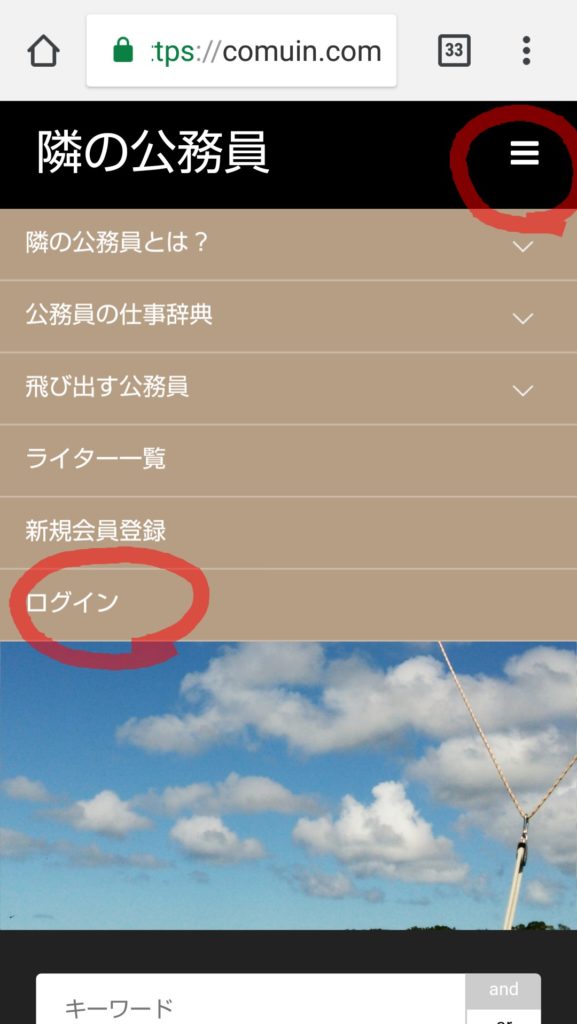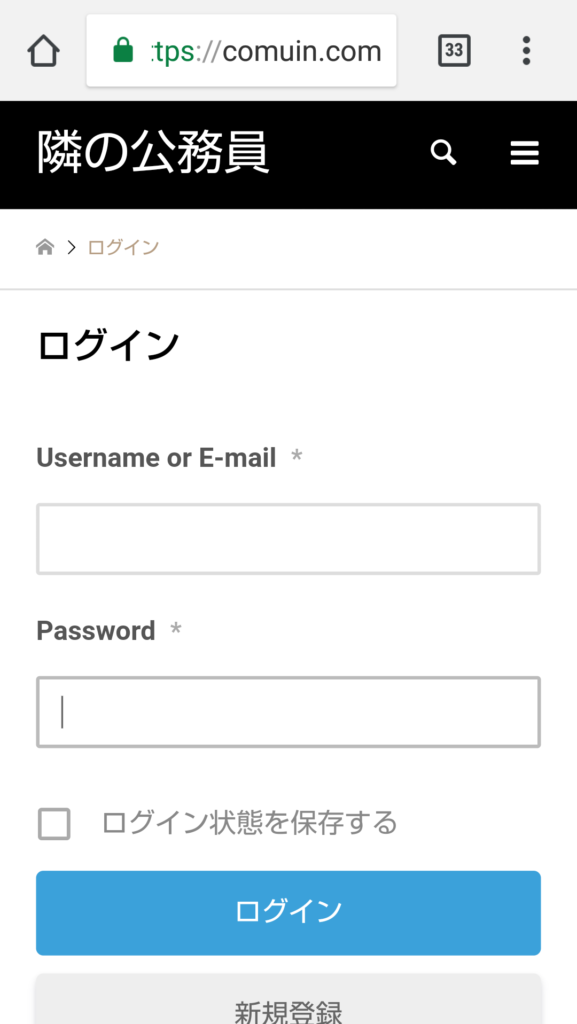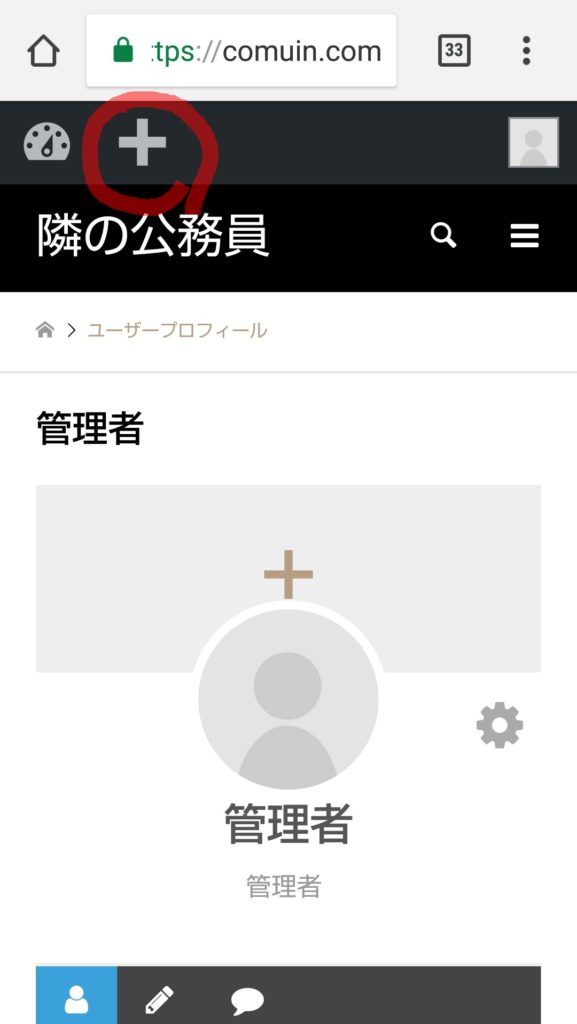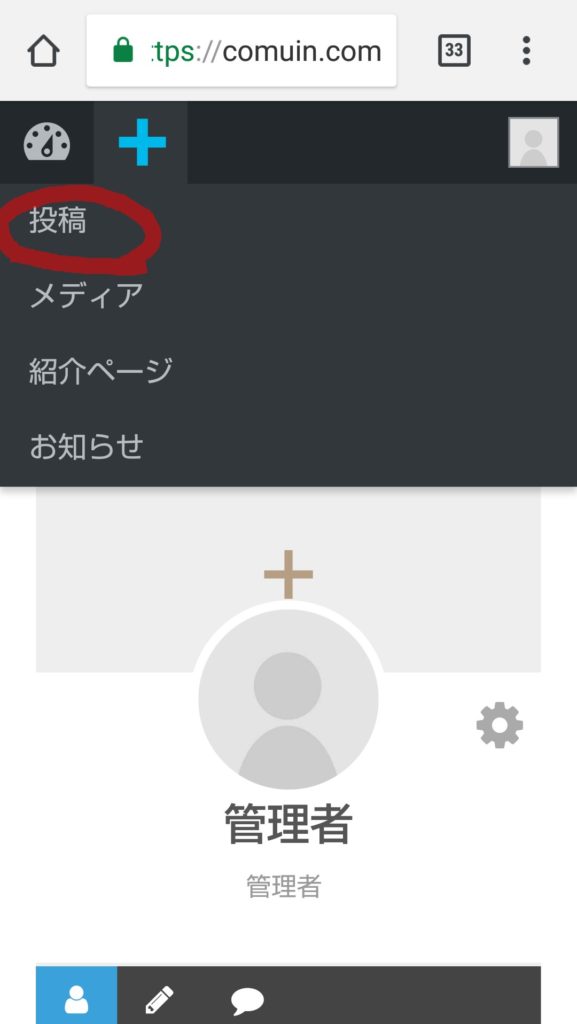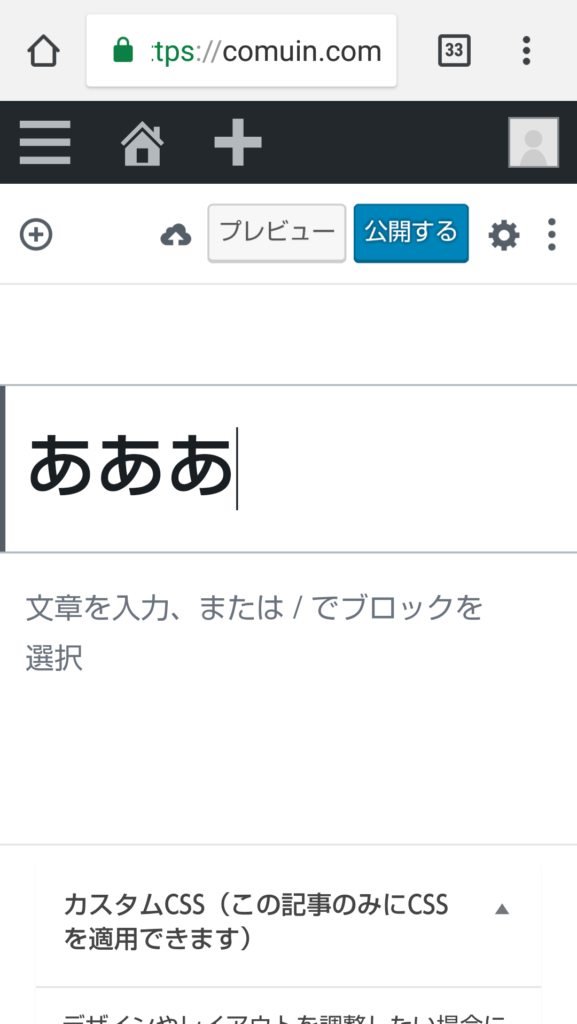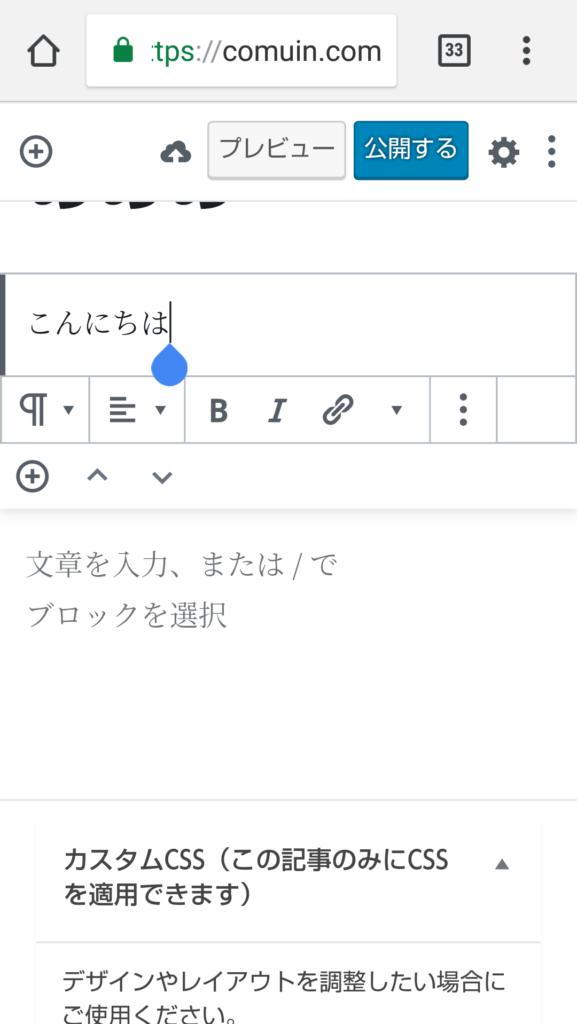新しい記事の投稿の仕方について、説明します。
ライター登録済みの前提で説明しますので、ご登録がまだの方は、こちらよりライター登録をお願いいたします。(ライター登録可能な方は公務員または元公務員で原則、招待コードをお持ちの方のみです。)
1.おおまかな流れ
①ログインする。
②メニューから「新規投稿」を選択。(黒い帯の「+」から「投稿」を選択でも可)
③タイトル、本文を入力。
④「⚙(歯車マーク)」から、「アイキャッチ画像」を設定。
(画像がなければ、この工程は飛ばすことも可能です。ただし、ある方が目につきやすいので、設定してくださるとうれしいです。)
⑤「公開する」ボタンを押す。
(レビュー待ちとして保存されます)
⑥facebookの「隣の公務員ライター’sグループ」または、メッセンジャー等でレビュー待ちの旨連絡を入れる。(できれば!)
2.具体的な手順
①ログインする
タイトルの右上の三本線のマーク(赤で囲っているところ)をクリックすると、茶色のメニューが表示される。
メニューから「ログイン」を選択すると、「Username or Email」と「Password」の入力欄となるので、入力し、「ログイン」ボタンを押す。
②メニューから「新規投稿」を選択
ログインに成功すると、自分のプロフィールのページが表示される。
右上のメニュー(三のようなマーク)から、「新規投稿」を選択する。
(※ログイン状態でないと、「新規投稿」は表示されません)
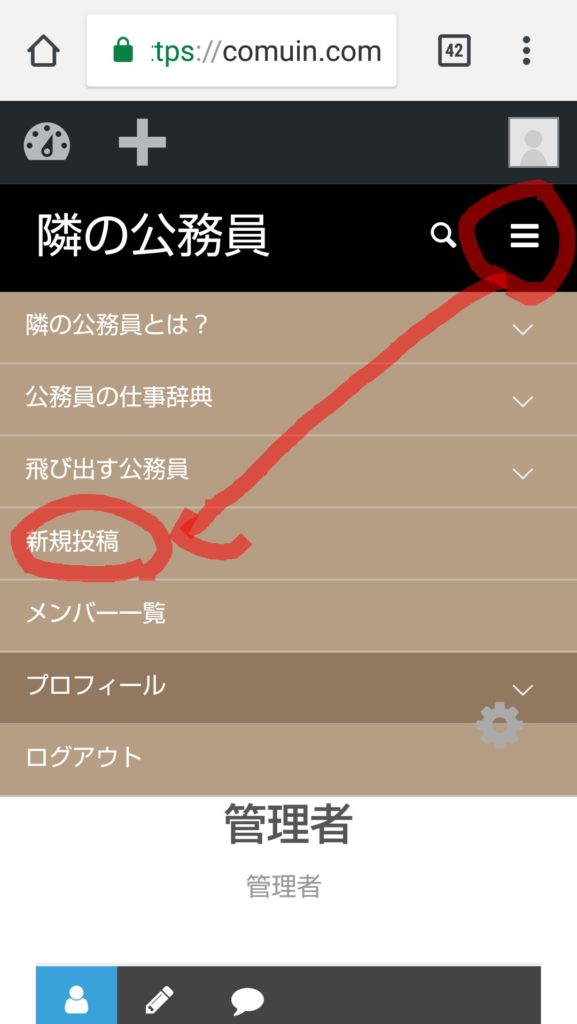
または、上部に現れた黒い帯から、「+」を選択→投稿としても、投稿画面に進むことができる。
※ログインしているのに、「新規投稿」メニューや黒い帯が現れない場合
こちらのページよりログインしてください。
↑のページからログインして、一度、「新規投稿」メニューや黒い帯が現れると、以降はトップ画面から問題なくログインできるようになります。
③タイトル、本文を入力。

必要に応じて、本文の書式を編集する。
④「⚙(歯車マーク)」から、「アイキャッチ画像」を設定。
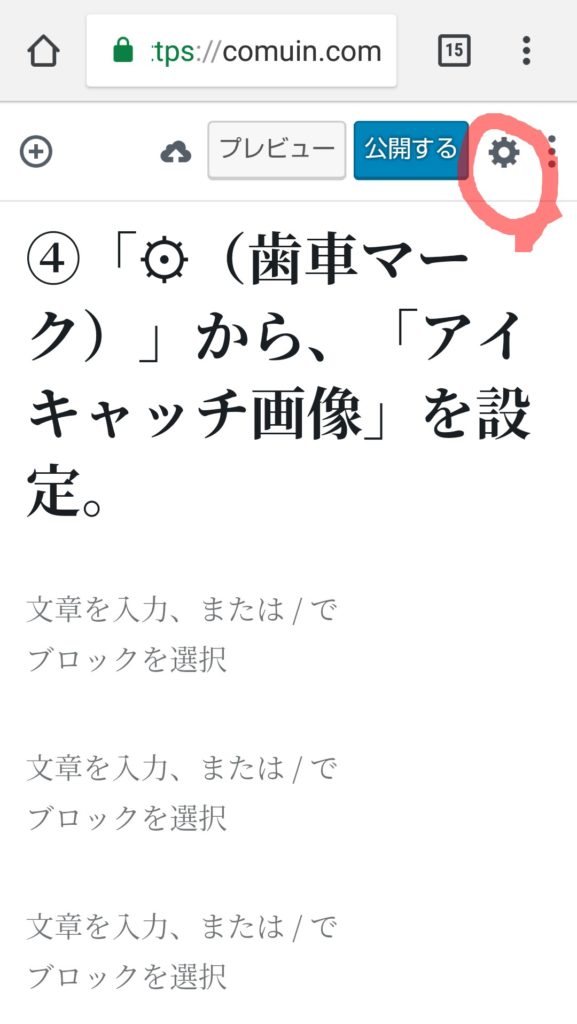
赤い丸で囲った歯車マークをクリック。 
もしブロックタブが出てきたら、文書タブをクリック。
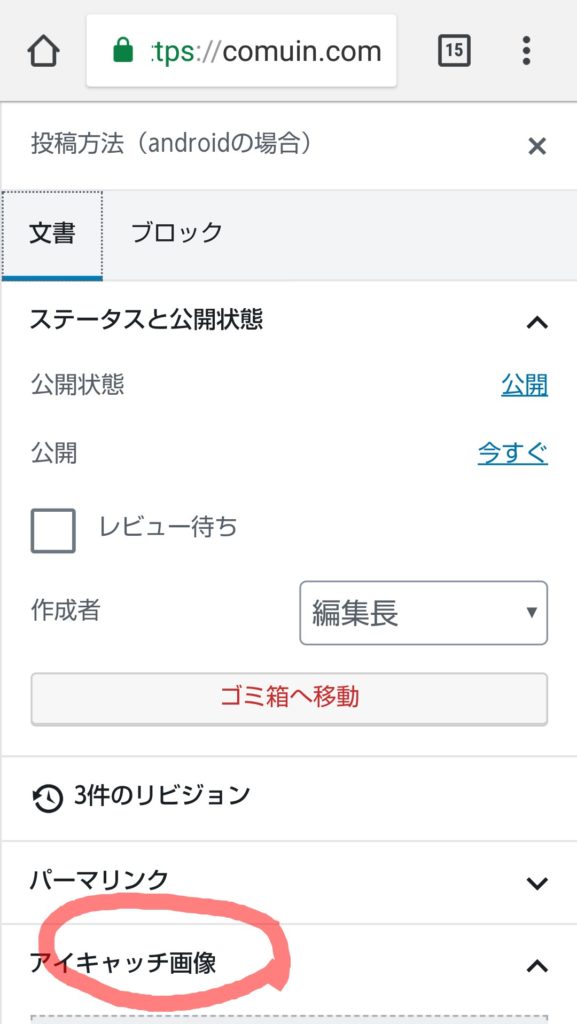
(なぜか、私のスマホでは、アイキャッチ画像のところまでスクロールができないので、ここで、PC版サイトに表示の切り替えをしています。以下はその手順です。)
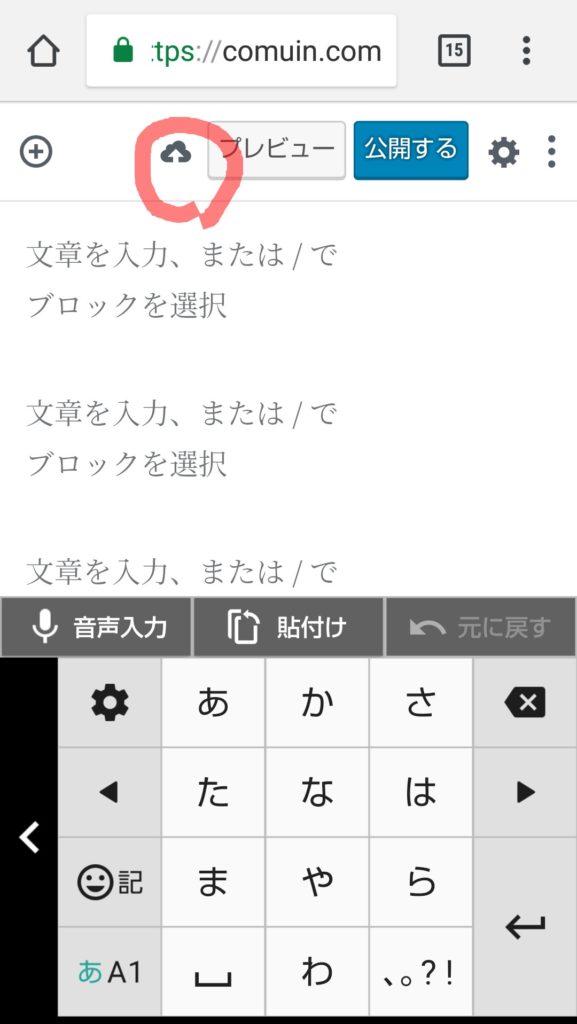
まずは、雲のマークを押して下書きを保存 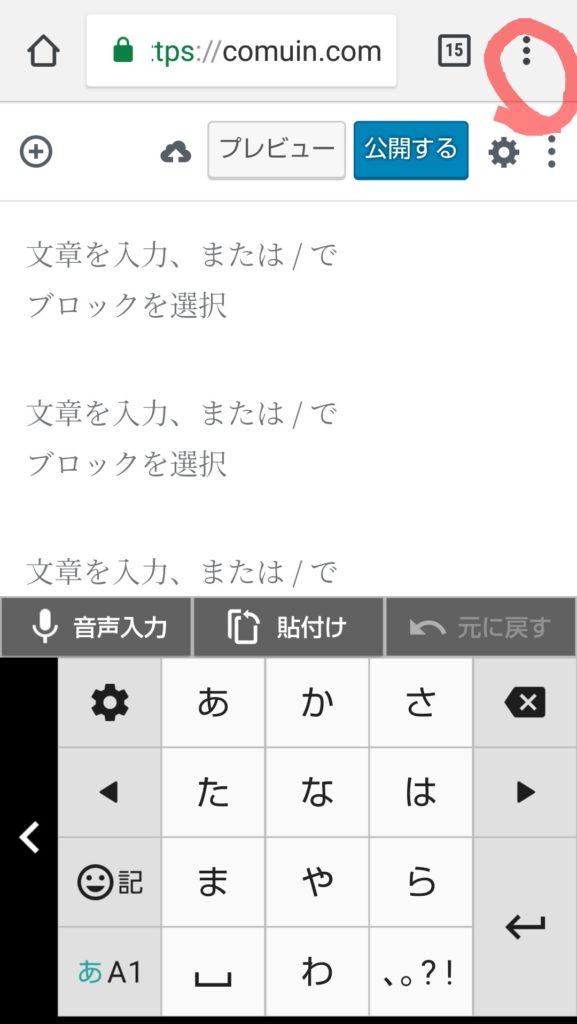
次にブラウザ(chrome)のメニューボタンを押す 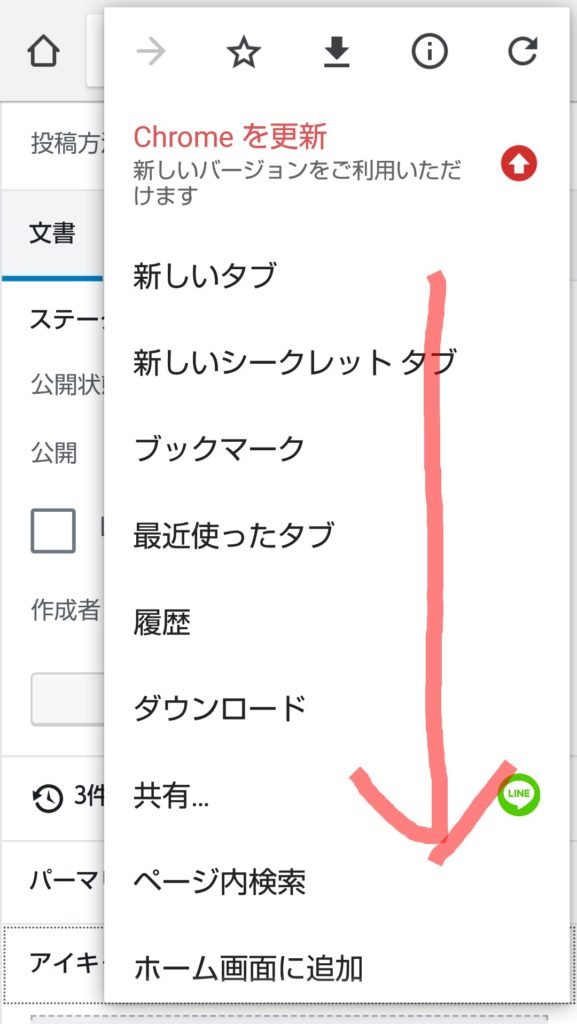
下へスクロール 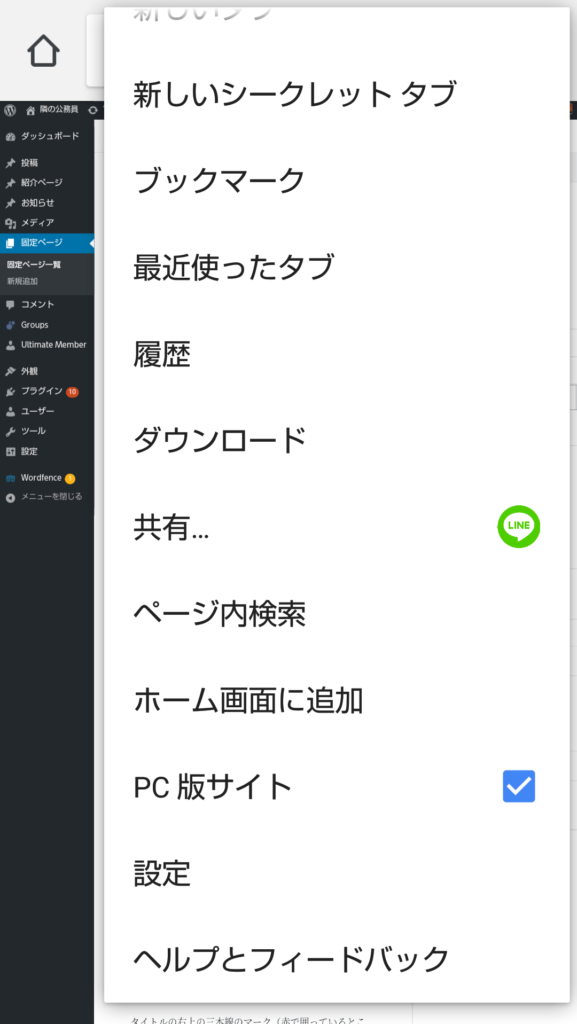
PC版サイトにチェックを入れる 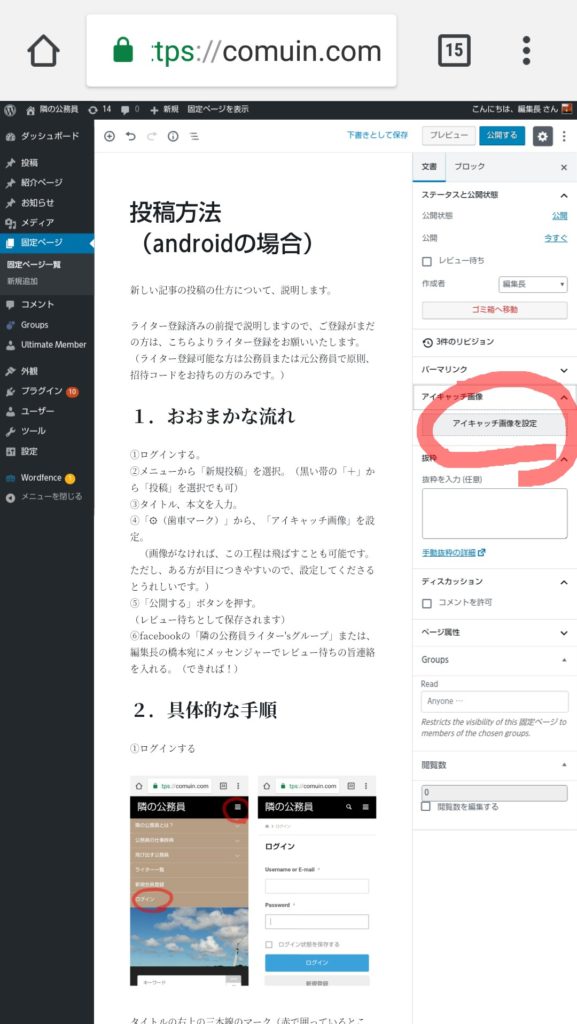
アイキャッチ画像を設定のボタンが押せるようになる
⑤「公開する」ボタンを押す。
必要に応じて「プレビュー」した上で、公開ボタンを押すと、プレビュー待ちとなる。
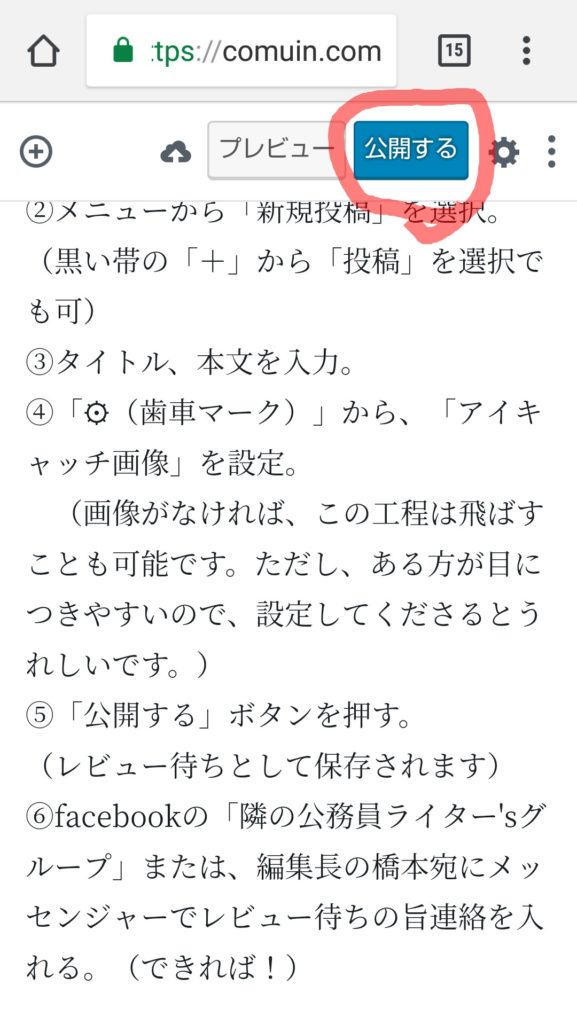
⑥facebookの「隣の公務員ライター’sグループ」または、メッセンジャー等でレビュー待ちの旨連絡を入れる。
ライターのための非公開グループです。ライター登録済みの方のみ、参加の承認を行っています。